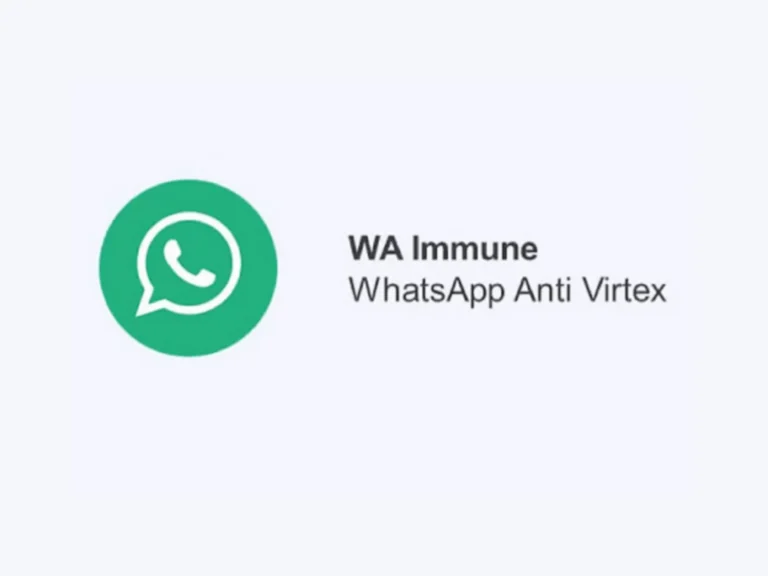Apa Penyebab HP Panas dan Cara Mengatasinya – Apakah Anda sering mengalami masalah dengan HP yang panas dan tidak tahu bagaimana cara mengatasinya? Jangan khawatir, Anda tidak sendirian. Banyak pengguna HP mengalami masalah yang sama, terutama saat menggunakan perangkat untuk waktu yang lama.
Dalam artikel ini, kami akan membahas apa penyebab HP panas dan memberikan solusi praktis untuk mengatasinya. Anda akan menemukan informasi yang berguna tentang bagaimana cara menghindari masalah ini dan menjaga HP Anda tetap dingin dan terhindar dari kerusakan.
Apa Penyebab HP panas?
Penyebab utama HP menjadi panas adalah penggunaan yang berlebihan dan berkelanjutan. Ini dapat terjadi ketika Anda terus menggunakan aplikasi atau memainkan game berat pada HP Anda. Selain itu, beberapa penyebab umum termasuk:
- Overcharging: mengisi baterai terlalu lama dapat membuat HP panas dan bahkan merusak baterai.
- Casing yang buruk: casing yang tidak dapat mengalirkan panas dengan baik dapat membuat HP panas.
- Lingkungan yang panas: menggunakan HP di lingkungan yang panas dapat membuatnya lebih mudah panas.
- Masalah pada baterai: masalah dengan baterai dapat menyebabkan HP menjadi panas.
9 Cara mengatasi HP Cepat panas
Jika HP Anda terlalu panas, ada beberapa langkah yang dapat Anda lakukan untuk mengatasi masalah tersebut. Berikut adalah langkah-langkahnya:
1. Matikan HP
Langkah pertama yang dapat Anda lakukan adalah mematikan HP Anda dan biarkan dingin selama beberapa menit. Pastikan untuk melepaskan casing atau penutup belakang HP jika memungkinkan, agar panas pada HP dapat keluar.
2. Tutup aplikasi yang tidak digunakan atau aplikasi yang menggunakan banyak daya
Buka pengaturan dan lihat aplikasi apa yang sedang berjalan di latar belakang. Tutup aplikasi yang tidak Anda gunakan dan tutup aplikasi yang menggunakan banyak daya seperti game atau aplikasi video.
3. Kurangi kecerahan layar
Kecilkan kecerahan layar HP Anda. Semakin tinggi kecerahan layar, semakin banyak daya yang digunakan HP dan akan membuatnya semakin panas.
4. Nonaktifkan fitur yang tidak diperlukan
Nonaktifkan fitur yang tidak diperlukan seperti Bluetooth, Wi-Fi, atau GPS Nonaktifkan fitur yang tidak Anda gunakan seperti Bluetooth, Wi-Fi, atau GPS. Fitur-fitur tersebut memakan daya baterai dan membuat HP semakin panas.
5. Hapus file sementara dan cache untuk membersihkan ruang penyimpanan HP Anda
Hapus file sementara dan cache pada HP Anda untuk membersihkan ruang penyimpanan dan mempercepat kinerja HP. File-file sementara tersebut dapat menumpuk dan membuat HP semakin lambat dan panas.

Berikut adalah cara untuk menghapus file sementara dan cache pada Android:
- Buka Settings.
- Klik Apps & notifications .
- Pilih Apps.
- Temukan aplikasi terbesar dari daftar, atau aplikasi yang Anda duga kelebihan beban dengan file sampah tambahan.
- Kemudian Pilih Storage & cache .
- Lalu Pilih Clear cache untuk segera mengosongkan cache aplikasi tersebut.
6. Gunakan aplikasi antivirus untuk memeriksa dan menghapus virus atau malware yang mungkin ada di HP
Anda Virus atau malware dapat menyebabkan HP Anda bekerja dengan lebih berat dan menyebabkan panas. Gunakan aplikasi antivirus untuk memeriksa dan menghapus virus atau malware yang mungkin ada di HP Anda.
7. Jangan gunakan HP saat sedang diisi daya
Jangan menggunakan HP saat sedang diisi daya. Penggunaan HP pada saat pengisian daya dapat membuat HP semakin panas.
Hal ini disebabkan karena saat proses pengisian daya terjadi proses transfer energi yang dapat menyebabkan pemanasan pada baterai dan komponen lain pada perangkat. Selain itu, penggunaan HP pada saat diisi daya dapat memperlambat proses pengisian daya dan memperpendek masa pakai baterai.
8. Hindari menempatkan HP di atas permukaan yang tidak rata atau yang dapat menutup ventilasi pada perangkat
Hindari menempatkan HP di atas permukaan yang tidak rata atau yang dapat menutup ventilasi pada perangkat. Hal ini dapat mengganggu sirkulasi udara pada HP dan membuatnya semakin panas.
9. Pastikan bahwa sistem operasi dan aplikasi di HP Anda selalu diperbarui ke versi terbaru
Sistem operasi dan aplikasi yang tidak diperbarui dapat menyebabkan kerja HP menjadi lebih berat dan panas. Pastikan bahwa sistem operasi dan aplikasi di HP Anda selalu diperbarui ke versi terbaru.
Dengan mengikuti langkah-langkah di atas, Anda dapat mengatasi masalah HP yang terlalu panas dan menjaga kinerja HP Anda tetap stabil dan optimal.
Tips untuk Mencegah HP Panas
Selain mengatasi masalah HP yang panas, ada beberapa hal yang dapat Anda lakukan untuk mencegahnya terjadi:
- Gunakan HP dengan bijak dan sesuai dengan kebutuhan.
- Hindari penggunaan HP terlalu lama atau terlalu sering.
- Jangan biarkan HP terlalu lama terkena sinar matahari langsung.
- Pastikan untuk membeli casing yang dirancang khusus untuk penggunaan jangka panjang dan dapat mengalirkan panas dengan baik.
- Jangan terlalu sering mengisi daya baterai HP lebih dari 80% dan jangan biarkan baterai habis terlalu sering.
Dengan mengikuti tips ini, Anda dapat membantu mencegah HP Anda dari masalah yang dapat merusak perangkat Anda.
Kesimpulan
Masalah HP yang panas memang sering terjadi dan dapat menyebabkan kerusakan pada perangkat. Namun, dengan mengetahui penyebabnya dan mengikuti tips yang disebutkan di atas, Anda dapat mengatasi dan mencegah masalah tersebut terjadi.
Pastikan untuk menggunakannya dengan bijak dan menjaga perangkat Anda agar tetap dingin untuk memperpanjang umur perangkat dan mencegah kerusakan yang tidak diinginkan.
Saya kira sekian pembahasan artikel mengenai Apa Penyebab HP Panas dan Cara Mengatasinya. Semoga bermanfaat!